
Dar, în articol, vom desena o serie de acțiuni care vor permite unui utilizator cu experiență chiar și unui computer cu experiență să transfere datele browserului pe discul dorit.
Motivele pentru instalarea (migrarea) browserului de la Google
Practic au recurs la astfel de acțiuni atunci când problemele au început cu activitatea și stabilitatea computerului, dar urmăresc motive mai puțin importante, pentru care sunt, de asemenea, merită să instalați browserul pe o altă unitate:
- Memoria discului pe care este instalat Google Chrome este plină, iar al doilea disc are un spațiu liber predominant mai mare;
- Pentru a optimiza munca și a economisi spațiu pe disc pentru alte procese și programe;
Acest transfer de browser-ul Chrome va extinde durata de viață de RAM și SSD ca un întreg și să facă loc pentru funcționarea corectă a programului individual, cât și în ansamblu întregul calculator. Deci, puteți începe să mutați browserul Chrome de pe Google pe alt disc, în conformitate cu punctele de mai jos.
Aflați dimensiunea și locația cache-ului browserului de la Google
În primul rând, pentru a afla unde păstrat memoria cache Chrome și dimensiunea pentru a se asigura că „rădăcina tuturor relelor“ constă tocmai în browser-ul, și nu într-un alt program, care este, de asemenea, posibilitatea de a încetini viteza computerului și agățați-l procesează. Pentru a face acest lucru, găsiți folderul sub numele "Google Chrome" în rădăcina discului. Este posibil să treceți prin programele motorului de căutare sau pur și simplu urmând bara de locație a browserului de pe desktop.
Schimbarea etichetei - primul pas
Dacă browserul Google este mare și trebuie transferat pe un alt disc, modificați mai întâi comenzile rapide ale browserului:
Dar dacă deschideți browserul și verificați dosarul, acesta nu va fi un dosar pentru a salva cache-ul și un dosar nativ pentru Google Chrome. Acest lucru se datorează faptului că nu am corectat încă registrul drumului.
Registrul de registru pentru migrarea browserului
Desigur, pentru ca noul dosar de browser Google Chrome să înceapă să utilizeze acel spațiu ca fiind principalul lucru, trebuie să îl modificați. Face această mișcare următorul algoritm:
- Deschideți registrul cu comanda Win + R și scrieți comanda "regedit".
- Mutarea pe următoarea cheie linie: HKEY_CLASSES_ROOT \ ChromeHTML shell \ open \ command \ (foarte important este pentru această linie pentru a ajunge la Google Chrome, deoarece este responsabil pentru echipa pentru browserul Google).
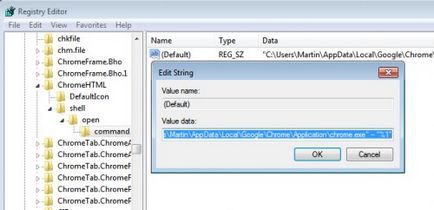
- opțiuni După deschidere, se adaugă -disk-cache-dir = »D: \ programm \ Google Chrome» după «... \ chrome.exe».
- Reportim calculatorul și browserul nostru va folosi noul spațiu pe alt disc pentru propriile sale scopuri.
Dacă nu înțelegeți ce va fi echipa finală, care este necesar să se înregistreze în registru, atunci iată un exemplu: «C: \ Users \ imya_vashego_profilya \ AppData \ Local \ Google \ Chrome \ Application \ chrome.exe» -disk-cache-dir = » D: \ programm \ Google Chrome "-disk-cache-size = 314572810 -"% 1 ".
"-disk-cache-size = 314572800" este adăugat dacă doriți să limitați spațiul cache-ului. Dacă nu aveți nevoie de ea, va arăta după cum urmează: «C: \ Users \ imya_vashego_profilya \ AppData \ Local \ Google \ Chrome \ Application \ chrome.exe» -disk-cache-dir = »D: \ programm \ Google Chrome» - "% 1".
Aceste acțiuni sunt potrivite numai pentru Windows 7, 8, 10. Pentru alte sisteme de operare, utilizați alte modalități de a instala Google Chrome pe un alt disc. Dar alte sisteme de operare sunt folosite extrem de rar și nu este nevoie să vorbești despre toate platformele într-un singur articol.